电脑怎么扫描文件 如何把文件扫描到电脑上
更新时间:2023-01-30 05:45:46作者:cblsl
在电脑上,我们工作的需要是把文件转换成电子文件,这样就有利于存放到资料库里,那么电脑怎么扫描文件呢,我们可以使用扫描仪扫描文件或者是在打印机上扫描,下面小编给大家分享把文件扫描到电脑上的方法。
解决方法:
1、把需要扫描的纸质文件正面朝下,放入打印机里面,盖上盖子。

2、点击电脑左下角“开始”,找到设备和打印机点进去。
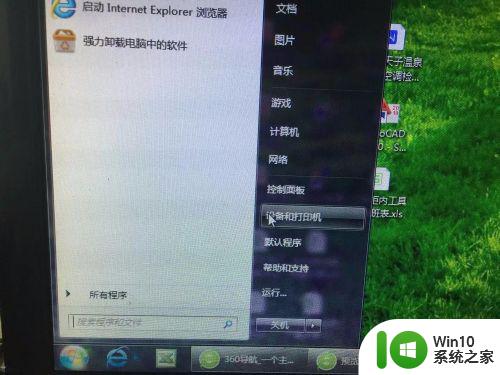
3、找到电脑所连接的打印机,双击鼠标左键,打开打印机设备,找到“扫描文档或图片”。
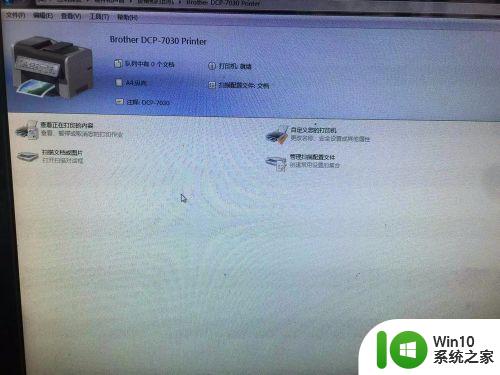
4、点进扫描文档,出现新扫描画面,这时可以先进行预览,不需要的话,直接点“扫描”,打印机开始扫描。
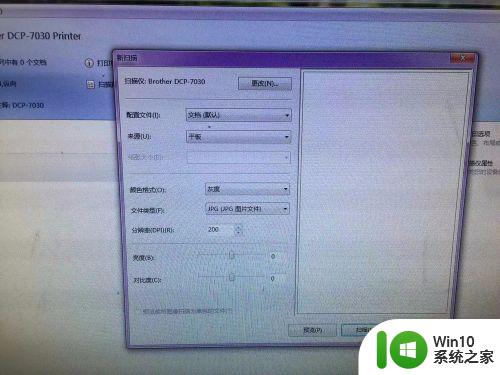
5、打印机扫描完成后,弹出对话框,标记图片名称,点击导入。
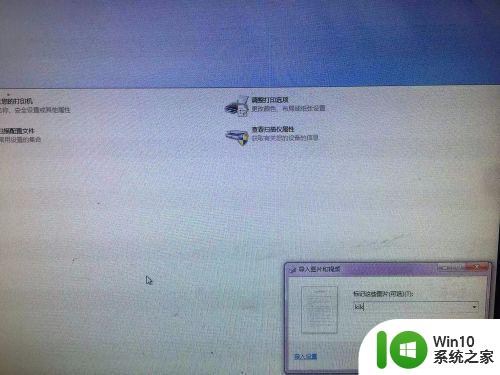
6、这时文件就以图片形式出现在电脑上了。
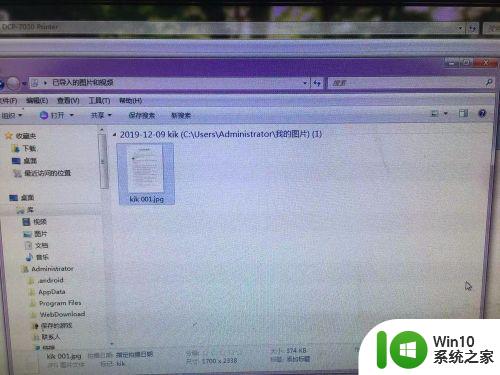
以上就是把文件扫描到电脑上的方法,不会使用扫描仪扫描文件的,可以按上面的方法来进行操作。
电脑怎么扫描文件 如何把文件扫描到电脑上相关教程
- 扫描到电脑的文件怎么编辑 扫描后的文件如何修改格式
- 扫描文件如何保存到电脑步骤 文件扫描怎么弄
- 扫描打印机如何连接电脑进行扫描操作 如何设置打印机扫描功能并将扫描文件上传到电脑
- 怎么用打印机扫描文件到电脑 打印机如何使用扫描功能
- 夏普打印机怎么扫描文件到电脑上 夏普MX3640打印一体机如何将扫描文件保存到电脑
- win8电脑扫描文件的方法 win8系统文件扫描工具下载
- 把纸质文件扫描到电脑成电子版的方法 打印机怎么扫描纸质文件成电子版
- win8电脑扫描文件的方法 win8系统如何进行文件扫描和整理
- 怎么扫描纸质文件到电脑上 怎样用打印机扫描文件到电脑
- 兄弟打印机扫描文件设置教程 如何使用兄弟打印机扫描文件并保存到电脑
- 打印机扫描件怎么弄到电脑 打印机扫描文件传输到电脑的步骤
- 如何扫描纸质文件为电子版pdf 手机扫描纸质文件转PDF教程
- U盘装机提示Error 15:File Not Found怎么解决 U盘装机Error 15怎么解决
- 无线网络手机能连上电脑连不上怎么办 无线网络手机连接电脑失败怎么解决
- 酷我音乐电脑版怎么取消边听歌变缓存 酷我音乐电脑版取消边听歌功能步骤
- 设置电脑ip提示出现了一个意外怎么解决 电脑IP设置出现意外怎么办
电脑教程推荐
- 1 w8系统运行程序提示msg:xxxx.exe–无法找到入口的解决方法 w8系统无法找到入口程序解决方法
- 2 雷电模拟器游戏中心打不开一直加载中怎么解决 雷电模拟器游戏中心无法打开怎么办
- 3 如何使用disk genius调整分区大小c盘 Disk Genius如何调整C盘分区大小
- 4 清除xp系统操作记录保护隐私安全的方法 如何清除Windows XP系统中的操作记录以保护隐私安全
- 5 u盘需要提供管理员权限才能复制到文件夹怎么办 u盘复制文件夹需要管理员权限
- 6 华硕P8H61-M PLUS主板bios设置u盘启动的步骤图解 华硕P8H61-M PLUS主板bios设置u盘启动方法步骤图解
- 7 无法打开这个应用请与你的系统管理员联系怎么办 应用打不开怎么处理
- 8 华擎主板设置bios的方法 华擎主板bios设置教程
- 9 笔记本无法正常启动您的电脑oxc0000001修复方法 笔记本电脑启动错误oxc0000001解决方法
- 10 U盘盘符不显示时打开U盘的技巧 U盘插入电脑后没反应怎么办
win10系统推荐
- 1 番茄家园ghost win10 32位旗舰破解版v2023.12
- 2 索尼笔记本ghost win10 64位原版正式版v2023.12
- 3 系统之家ghost win10 64位u盘家庭版v2023.12
- 4 电脑公司ghost win10 64位官方破解版v2023.12
- 5 系统之家windows10 64位原版安装版v2023.12
- 6 深度技术ghost win10 64位极速稳定版v2023.12
- 7 雨林木风ghost win10 64位专业旗舰版v2023.12
- 8 电脑公司ghost win10 32位正式装机版v2023.12
- 9 系统之家ghost win10 64位专业版原版下载v2023.12
- 10 深度技术ghost win10 32位最新旗舰版v2023.11